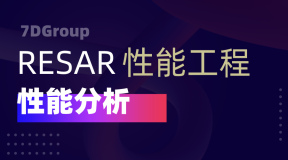http://blog.csdn.net/guolin_blog/article/details/16919859
这次我们将代码的重点放在火箭升空的效果上,因此简单起见,就直接在模仿360手机卫士悬浮窗的那份代码的基础上继续开发了,如果你还没有看过那篇文章的话,建议先去阅读 Android桌面悬浮窗效果实现,仿360手机卫士悬浮窗效果 。
比起普通的桌面悬浮窗,现在我们需要在拖动悬浮窗的时候将悬浮窗变成一个小火箭,并且在屏幕的底部添加一个火箭发射台。那么我们就从火箭发射台开始编写吧,首先创建launcher.xml作为火箭发射台的布局文件,如下所示:
- <?xml version="1.0" encoding="UTF-8"?>
- <LinearLayout
- xmlns:android="http://schemas.android.com/apk/res/android"
- android:layout_width="wrap_content"
- android:layout_height="wrap_content"
- android:orientation="vertical"
- >
- <ImageView
- android:id="@+id/launcher_img"
- android:layout_width="200dp"
- android:layout_height="88dp"
- android:src="@drawable/launcher_bg_hold"
- />
- </LinearLayout>
接下来创建RocketLauncher类,作为火箭发射台的View,代码如下所示:
public class RocketLauncher extends LinearLayout {
/**
* 记录火箭发射台的宽度
*/
public static int width;
/**
* 记录火箭发射台的高度
*/
public static int height;
/**
* 火箭发射台的背景图片
*/
private ImageView launcherImg;
public RocketLauncher(Context context) {
super(context);
LayoutInflater.from(context).inflate(R.layout.launcher, this);
launcherImg = (ImageView) findViewById(R.id.launcher_img);
width = launcherImg.getLayoutParams().width;
height = launcherImg.getLayoutParams().height;
}
/**
* 更新火箭发射台的显示状态。如果小火箭被拖到火箭发射台上,就显示发射。
*/
public void updateLauncherStatus(boolean isReadyToLaunch) {
if (isReadyToLaunch) {
launcherImg.setImageResource(R.drawable.launcher_bg_fire);
} else {
launcherImg.setImageResource(R.drawable.launcher_bg_hold);
}
}
}
RocketLauncher中的代码还是非常简单的,在构建方法中调用了LayoutInflater的inflate()方法来将launcher.xml这个布局文件加载进来,并获取到了当前View的宽度和高度。在updateLauncherStatus()方法中会进行判断,如果传入的参数是true,就显示小火箭即将发射的图片,如果传入的是false,就显示将小火箭拖动到发射台的图片。
新增的文件只有这两个,剩下的就是要修改之前的代码了。首先修改MyWindowManager中的代码,如下所示:
public class MyWindowManager {
/**
* 小悬浮窗View的实例
*/
private static FloatWindowSmallView smallWindow;
/**
* 大悬浮窗View的实例
*/
private static FloatWindowBigView bigWindow;
/**
* 火箭发射台的实例
*/
private static RocketLauncher rocketLauncher;
/**
* 小悬浮窗View的参数
*/
private static LayoutParams smallWindowParams;
/**
* 大悬浮窗View的参数
*/
private static LayoutParams bigWindowParams;
/**
* 火箭发射台的参数
*/
private static LayoutParams launcherParams;
/**
* 用于控制在屏幕上添加或移除悬浮窗
*/
private static WindowManager mWindowManager;
/**
* 用于获取手机可用内存
*/
private static ActivityManager mActivityManager;
/**
* 创建一个小悬浮窗。初始位置为屏幕的右部中间位置。
*/
public static void createSmallWindow(Context context) {
WindowManager windowManager = getWindowManager(context);
int screenWidth = windowManager.getDefaultDisplay().getWidth();
int screenHeight = windowManager.getDefaultDisplay().getHeight();
if (smallWindow == null) {
smallWindow = new FloatWindowSmallView(context);
if (smallWindowParams == null) {
smallWindowParams = new LayoutParams();
smallWindowParams.type = LayoutParams.TYPE_SYSTEM_ALERT;
smallWindowParams.format = PixelFormat.RGBA_8888;
smallWindowParams.flags = LayoutParams.FLAG_NOT_TOUCH_MODAL
| LayoutParams.FLAG_NOT_FOCUSABLE;
smallWindowParams.gravity = Gravity.LEFT | Gravity.TOP;
smallWindowParams.width = FloatWindowSmallView.windowViewWidth;
smallWindowParams.height = FloatWindowSmallView.windowViewHeight;
smallWindowParams.x = screenWidth;
smallWindowParams.y = screenHeight / 2;
}
smallWindow.setParams(smallWindowParams);
windowManager.addView(smallWindow, smallWindowParams);
}
}
/**
* 将小悬浮窗从屏幕上移除。
*/
public static void removeSmallWindow(Context context) {
if (smallWindow != null) {
WindowManager windowManager = getWindowManager(context);
windowManager.removeView(smallWindow);
smallWindow = null;
}
}
/**
* 创建一个大悬浮窗。位置为屏幕正中间。
*/
public static void createBigWindow(Context context) {
WindowManager windowManager = getWindowManager(context);
int screenWidth = windowManager.getDefaultDisplay().getWidth();
int screenHeight = windowManager.getDefaultDisplay().getHeight();
if (bigWindow == null) {
bigWindow = new FloatWindowBigView(context);
if (bigWindowParams == null) {
bigWindowParams = new LayoutParams();
bigWindowParams.x = screenWidth / 2
- FloatWindowBigView.viewWidth / 2;
bigWindowParams.y = screenHeight / 2
- FloatWindowBigView.viewHeight / 2;
bigWindowParams.type = LayoutParams.TYPE_PHONE;
bigWindowParams.format = PixelFormat.RGBA_8888;
bigWindowParams.gravity = Gravity.LEFT | Gravity.TOP;
bigWindowParams.width = FloatWindowBigView.viewWidth;
bigWindowParams.height = FloatWindowBigView.viewHeight;
}
windowManager.addView(bigWindow, bigWindowParams);
}
}
/**
* 将大悬浮窗从屏幕上移除。
*/
public static void removeBigWindow(Context context) {
if (bigWindow != null) {
WindowManager windowManager = getWindowManager(context);
windowManager.removeView(bigWindow);
bigWindow = null;
}
}
/**
* 创建一个火箭发射台,位置为屏幕底部。
*/
public static void createLauncher(Context context) {
WindowManager windowManager = getWindowManager(context);
int screenWidth = windowManager.getDefaultDisplay().getWidth();
int screenHeight = windowManager.getDefaultDisplay().getHeight();
if (rocketLauncher == null) {
rocketLauncher = new RocketLauncher(context);
if (launcherParams == null) {
launcherParams = new LayoutParams();
launcherParams.x = screenWidth / 2 - RocketLauncher.width / 2;
launcherParams.y = screenHeight - RocketLauncher.height;
launcherParams.type = LayoutParams.TYPE_PHONE;
launcherParams.format = PixelFormat.RGBA_8888;
launcherParams.gravity = Gravity.LEFT | Gravity.TOP;
launcherParams.width = RocketLauncher.width;
launcherParams.height = RocketLauncher.height;
}
windowManager.addView(rocketLauncher, launcherParams);
}
}
/**
* 将火箭发射台从屏幕上移除。
*/
public static void removeLauncher(Context context) {
if (rocketLauncher != null) {
WindowManager windowManager = getWindowManager(context);
windowManager.removeView(rocketLauncher);
rocketLauncher = null;
}
}
/**
* 更新火箭发射台的显示状态。
*/
public static void updateLauncher() {
if (rocketLauncher != null) {
rocketLauncher.updateLauncherStatus(isReadyToLaunch());
}
}
/**
* 更新小悬浮窗的TextView上的数据,显示内存使用的百分比。
*
* @param context
* 可传入应用程序上下文。
*/
public static void updateUsedPercent(Context context) {
if (smallWindow != null) {
TextView percentView = (TextView) smallWindow
.findViewById(R.id.percent);
percentView.setText(getUsedPercentValue(context));
}
}
/**
* 是否有悬浮窗(包括小悬浮窗和大悬浮窗)显示在屏幕上。
*
* @return 有悬浮窗显示在桌面上返回true,没有的话返回false。
*/
public static boolean isWindowShowing() {
return smallWindow != null || bigWindow != null;
}
/**
* 判断小火箭是否准备好发射了。
*
* @return 当火箭被发到发射台上返回true,否则返回false。
*/
public static boolean isReadyToLaunch() {
if ((smallWindowParams.x > launcherParams.x && smallWindowParams.x
+ smallWindowParams.width < launcherParams.x
+ launcherParams.width)
&& (smallWindowParams.y + smallWindowParams.height > launcherParams.y)) {
return true;
}
return false;
}
/**
* 如果WindowManager还未创建,则创建一个新的WindowManager返回。否则返回当前已创建的WindowManager。
*
* @param context
* 必须为应用程序的Context.
* @return WindowManager的实例,用于控制在屏幕上添加或移除悬浮窗。
*/
private static WindowManager getWindowManager(Context context) {
if (mWindowManager == null) {
mWindowManager = (WindowManager) context
.getSystemService(Context.WINDOW_SERVICE);
}
return mWindowManager;
}
/**
* 如果ActivityManager还未创建,则创建一个新的ActivityManager返回。否则返回当前已创建的ActivityManager。
*
* @param context
* 可传入应用程序上下文。
* @return ActivityManager的实例,用于获取手机可用内存。
*/
private static ActivityManager getActivityManager(Context context) {
if (mActivityManager == null) {
mActivityManager = (ActivityManager) context
.getSystemService(Context.ACTIVITY_SERVICE);
}
return mActivityManager;
}
/**
* 计算已使用内存的百分比,并返回。
*
* @param context
* 可传入应用程序上下文。
* @return 已使用内存的百分比,以字符串形式返回。
*/
public static String getUsedPercentValue(Context context) {
String dir = "/proc/meminfo";
try {
FileReader fr = new FileReader(dir);
BufferedReader br = new BufferedReader(fr, 2048);
String memoryLine = br.readLine();
String subMemoryLine = memoryLine.substring(memoryLine
.indexOf("MemTotal:"));
br.close();
long totalMemorySize = Integer.parseInt(subMemoryLine.replaceAll(
"\\D+", ""));
long availableSize = getAvailableMemory(context) / 1024;
int percent = (int) ((totalMemorySize - availableSize)
/ (float) totalMemorySize * 100);
return percent + "%";
} catch (IOException e) {
e.printStackTrace();
}
return "悬浮窗";
}
/**
* 获取当前可用内存,返回数据以字节为单位。
*
* @param context
* 可传入应用程序上下文。
* @return 当前可用内存。
*/
private static long getAvailableMemory(Context context) {
ActivityManager.MemoryInfo mi = new ActivityManager.MemoryInfo();
getActivityManager(context).getMemoryInfo(mi);
return mi.availMem;
}
}
MyWindowManager是所有桌面悬浮窗的管理器,这里我们主要添加了createLauncher()、removeLauncher()和updateLauncher()这几个方法,分别用于创建、移除、以及更新火箭发射台悬浮窗。另外还添加了isReadyToLaunch()这个方法,它是用于判断小火箭是否已经拖动到火箭发射台上了。判断的方式当然也很简单,只需要对小火箭的边界和火箭发射台的边界进行检测,判断它们是否相交就行了。
接下来还需要修改FloatWindowSmallView中的代码,当手指拖动悬浮窗的时候要将它变成小火箭,如下所示:
public class FloatWindowSmallView extends LinearLayout {
/**
* 记录小悬浮窗的宽度
*/
public static int windowViewWidth;
/**
* 记录小悬浮窗的高度
*/
public static int windowViewHeight;
/**
* 记录系统状态栏的高度
*/
private static int statusBarHeight;
/**
* 用于更新小悬浮窗的位置
*/
private WindowManager windowManager;
/**
* 小悬浮窗的布局
*/
private LinearLayout smallWindowLayout;
/**
* 小火箭控件
*/
private ImageView rocketImg;
/**
* 小悬浮窗的参数
*/
private WindowManager.LayoutParams mParams;
/**
* 记录当前手指位置在屏幕上的横坐标值
*/
private float xInScreen;
/**
* 记录当前手指位置在屏幕上的纵坐标值
*/
private float yInScreen;
/**
* 记录手指按下时在屏幕上的横坐标的值
*/
private float xDownInScreen;
/**
* 记录手指按下时在屏幕上的纵坐标的值
*/
private float yDownInScreen;
/**
* 记录手指按下时在小悬浮窗的View上的横坐标的值
*/
private float xInView;
/**
* 记录手指按下时在小悬浮窗的View上的纵坐标的值
*/
private float yInView;
/**
* 记录小火箭的宽度
*/
private int rocketWidth;
/**
* 记录小火箭的高度
*/
private int rocketHeight;
/**
* 记录当前手指是否按下
*/
private boolean isPressed;
public FloatWindowSmallView(Context context) {
super(context);
windowManager = (WindowManager) context
.getSystemService(Context.WINDOW_SERVICE);
LayoutInflater.from(context).inflate(R.layout.float_window_small, this);
smallWindowLayout = (LinearLayout) findViewById(R.id.small_window_layout);
windowViewWidth = smallWindowLayout.getLayoutParams().width;
windowViewHeight = smallWindowLayout.getLayoutParams().height;
rocketImg = (ImageView) findViewById(R.id.rocket_img);
rocketWidth = rocketImg.getLayoutParams().width;
rocketHeight = rocketImg.getLayoutParams().height;
TextView percentView = (TextView) findViewById(R.id.percent);
percentView.setText(MyWindowManager.getUsedPercentValue(context));
}
@Override
public boolean onTouchEvent(MotionEvent event) {
switch (event.getAction()) {
case MotionEvent.ACTION_DOWN:
isPressed = true;
// 手指按下时记录必要数据,纵坐标的值都需要减去状态栏高度
xInView = event.getX();
yInView = event.getY();
xDownInScreen = event.getRawX();
yDownInScreen = event.getRawY() - getStatusBarHeight();
xInScreen = event.getRawX();
yInScreen = event.getRawY() - getStatusBarHeight();
break;
case MotionEvent.ACTION_MOVE:
xInScreen = event.getRawX();
yInScreen = event.getRawY() - getStatusBarHeight();
// 手指移动的时候更新小悬浮窗的状态和位置
updateViewStatus();
updateViewPosition();
break;
case MotionEvent.ACTION_UP:
isPressed = false;
if (MyWindowManager.isReadyToLaunch()) {
launchRocket();
} else {
updateViewStatus();
// 如果手指离开屏幕时,xDownInScreen和xInScreen相等,且yDownInScreen和yInScreen相等,则视为触发了单击事件。
if (xDownInScreen == xInScreen && yDownInScreen == yInScreen) {
openBigWindow();
}
}
break;
default:
break;
}
return true;
}
/**
* 将小悬浮窗的参数传入,用于更新小悬浮窗的位置。
*
* @param params
* 小悬浮窗的参数
*/
public void setParams(WindowManager.LayoutParams params) {
mParams = params;
}
/**
* 用于发射小火箭。
*/
private void launchRocket() {
MyWindowManager.removeLauncher(getContext());
new LaunchTask().execute();
}
/**
* 更新小悬浮窗在屏幕中的位置。
*/
private void updateViewPosition() {
mParams.x = (int) (xInScreen - xInView);
mParams.y = (int) (yInScreen - yInView);
windowManager.updateViewLayout(this, mParams);
MyWindowManager.updateLauncher();
}
/**
* 更新View的显示状态,判断是显示悬浮窗还是小火箭。
*/
private void updateViewStatus() {
if (isPressed && rocketImg.getVisibility() != View.VISIBLE) {
mParams.width = rocketWidth;
mParams.height = rocketHeight;
windowManager.updateViewLayout(this, mParams);
smallWindowLayout.setVisibility(View.GONE);
rocketImg.setVisibility(View.VISIBLE);
MyWindowManager.createLauncher(getContext());
} else if (!isPressed) {
mParams.width = windowViewWidth;
mParams.height = windowViewHeight;
windowManager.updateViewLayout(this, mParams);
smallWindowLayout.setVisibility(View.VISIBLE);
rocketImg.setVisibility(View.GONE);
MyWindowManager.removeLauncher(getContext());
}
}
/**
* 打开大悬浮窗,同时关闭小悬浮窗。
*/
private void openBigWindow() {
MyWindowManager.createBigWindow(getContext());
MyWindowManager.removeSmallWindow(getContext());
}
/**
* 用于获取状态栏的高度。
*
* @return 返回状态栏高度的像素值。
*/
private int getStatusBarHeight() {
if (statusBarHeight == 0) {
try {
Class<?> c = Class.forName("com.android.internal.R$dimen");
Object o = c.newInstance();
Field field = c.getField("status_bar_height");
int x = (Integer) field.get(o);
statusBarHeight = getResources().getDimensionPixelSize(x);
} catch (Exception e) {
e.printStackTrace();
}
}
return statusBarHeight;
}
/**
* 开始执行发射小火箭的任务。
*
* @author guolin
*/
class LaunchTask extends AsyncTask<Void, Void, Void> {
@Override
protected Void doInBackground(Void... params) {
// 在这里对小火箭的位置进行改变,从而产生火箭升空的效果
while (mParams.y > 0) {
mParams.y = mParams.y - 10;
publishProgress();
try {
Thread.sleep(8);
} catch (InterruptedException e) {
e.printStackTrace();
}
}
return null;
}
@Override
protected void onProgressUpdate(Void... values) {
windowManager.updateViewLayout(FloatWindowSmallView.this, mParams);
}
@Override
protected void onPostExecute(Void result) {
// 火箭升空结束后,回归到悬浮窗状态
updateViewStatus();
mParams.x = (int) (xDownInScreen - xInView);
mParams.y = (int) (yDownInScreen - yInView);
windowManager.updateViewLayout(FloatWindowSmallView.this, mParams);
}
}
}
这里在代码中添加了一个isPressed标识位,用于判断用户是否正在拖动悬浮窗。当拖动的时候就调用updateViewStatus()方法来更新悬浮窗的显示状态,这时悬浮窗就会变成一个小火箭。然后当手指离开屏幕的时候,也会调用updateViewStatus()方法,这时发现isPressed为false,就会将悬浮窗重新显示出来。
同时,当手指离开屏幕的时候,还会调用MyWindowManager的isReadyToLaunch()方法来判断小火箭是否被拖动到火箭发射台上了,如果为true,就会触发火箭升空的动画效果。火箭升空的动画实现是写在LaunchTask这个任务里的,可以看到,这里会在doInBackground()方法中执行耗时逻辑,将小火箭的纵坐标不断减小,以让它实现上升的效果。当纵坐标减小到0的时候,火箭升空的动画就结束了,然后在onPostExecute()方法中重新将悬浮窗显示出来。
另外,在AndroidManifest.xml文件中记得要声明两个权限,如下所示:
- <uses-permission android:name="android.permission.SYSTEM_ALERT_WINDOW" />
- <uses-permission android:name="android.permission.GET_TASKS" />